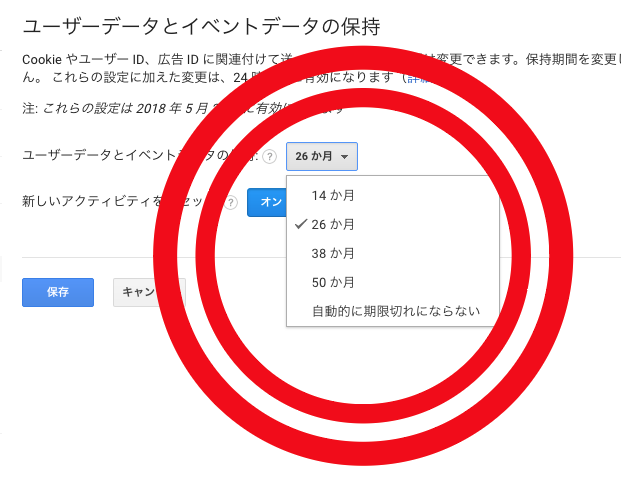
2018年5月25日からGoogle アナリティクスのデータを保存する期間が無期限ではなくなります。
つまり、
「アクセス解析のデータの保存期間を決めますよ。
26ヶ月より前のアクセス解析データは消しちゃいます!」
ということです。
画面キャプチャ付きで、保存を無期限にする方法も書いておきます!(Google公式よりわかりやすくね)
アナリティクス初期設定のデータ保存期間
初期設定の場合、26 か月間保存されます。
つまり、2018年6月からは、2016年2月より前のデータが削除されることのようです。
過去のアクセス解析が見れないと、どう困る?
過去のアクセス解析が見れると、サイトの成長がわかります。
アナリティクスはアクセス数だけじゃなくて、
・自分のサイトをどれくらい回遊している(興味を持ってくれているか)
・サイトの滞在時間
なんてのもわかります。
より良いサイトへ改善していくに当たっての大切な情報が含まれています。
データが消されてしまうと、いざ改善しようと思った時に困るかもしれません。
設定をすれば保存期限を無期限に戻せます
初期設定では26ヶ月ですが、設定をすると保存期間を無期限にすることができます。
やるまではめんどくさいですが、始めれば一瞬の作業です。
手順
1.アナリティクスにログイン
まず、Google Analyticsにログインします。
こちらのURLからどうぞ。
↓あなたのアナリティクスページが開きます。
https://analytics.google.com/analytics/web/#/
ここから、画面で解説します。
赤い丸に囲まれているとおりに押していくだけです。
2.左下の管理を押す
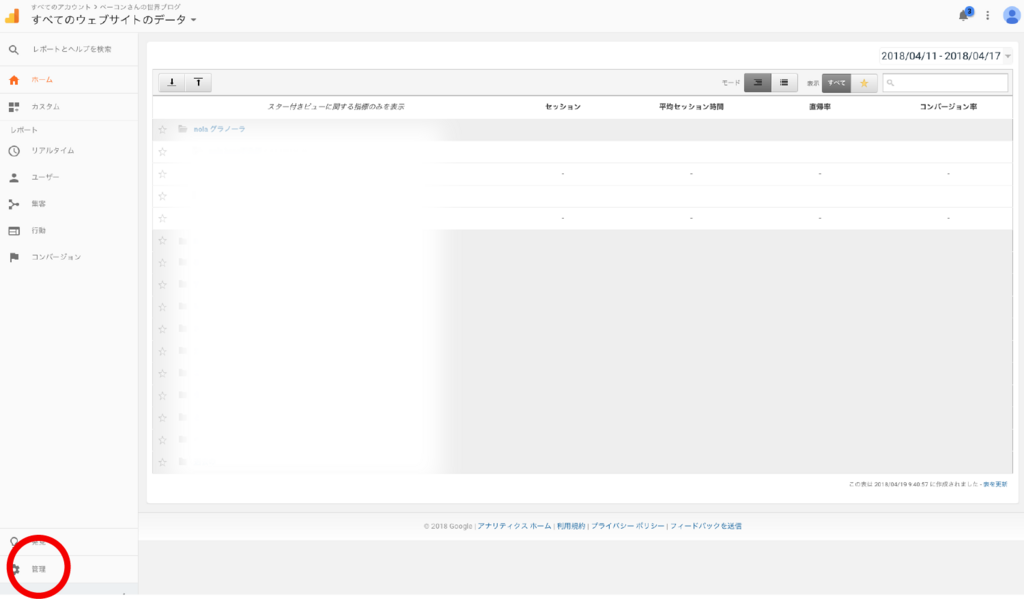
3.プロパティ設定を押す
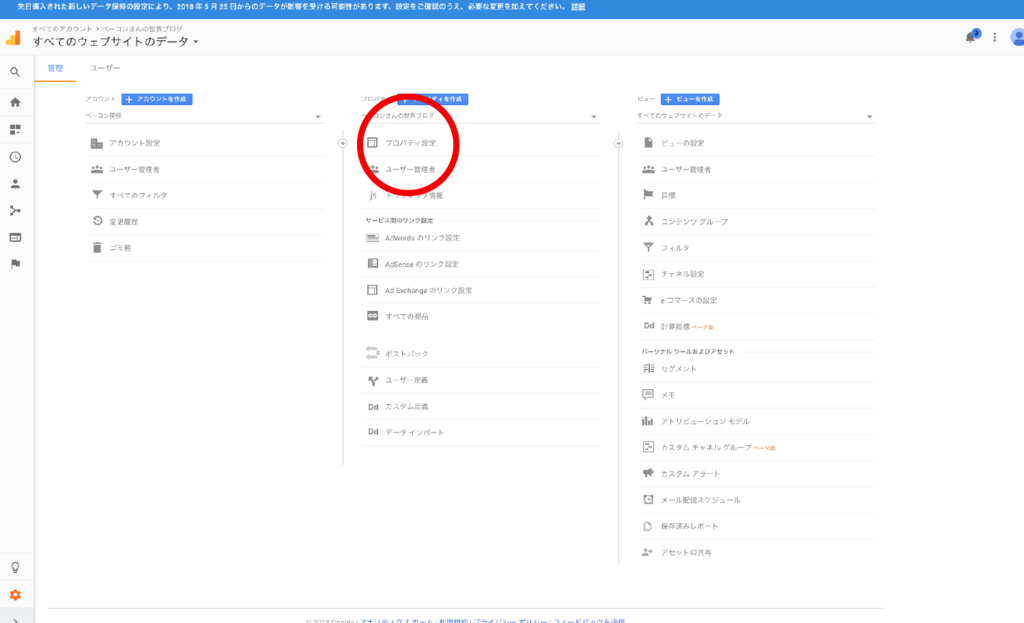
4.トラッキング情報を押して

5.データ保持を押す
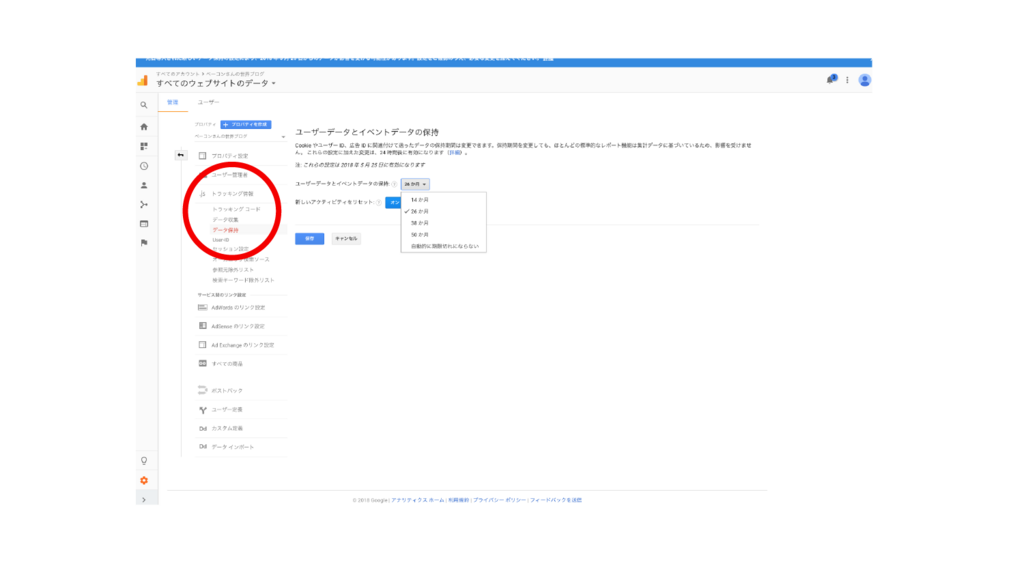
ここで、「自動的に期限切れにならない」を押せば完了です。
他のサイトも変更したい時
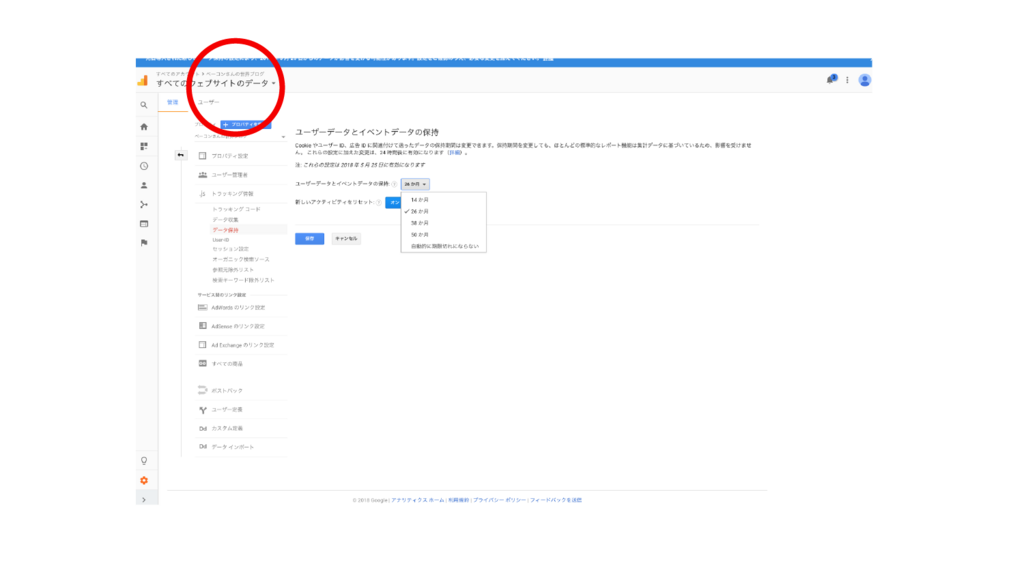
上のサイト名をクリックすると…
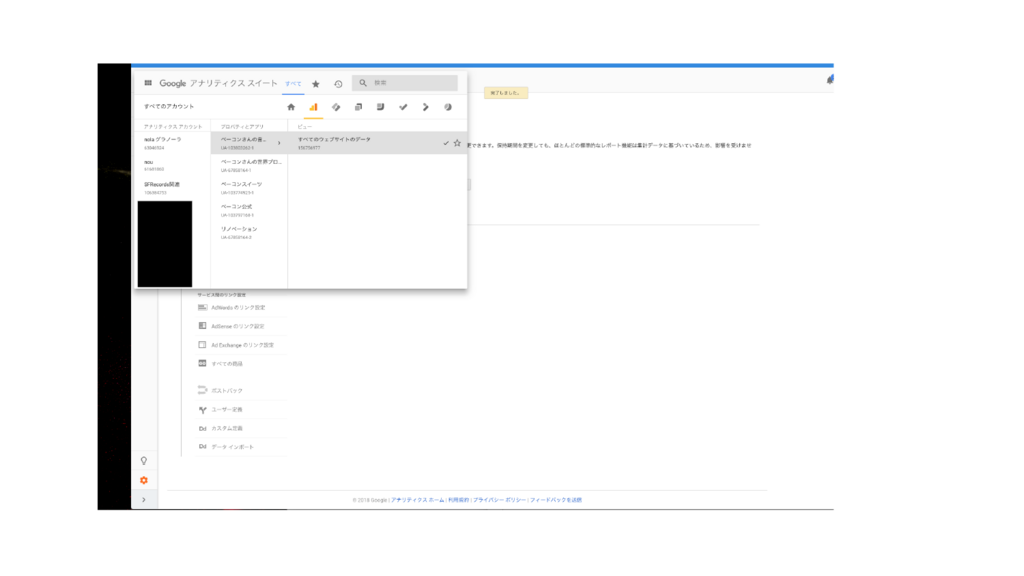
自分の管理しているサイト名が出てきて、クリックすると、データ保持の画面のままサイトが変更になります。
これで、たくさんのサイトをプロパティをすばやく変更していくことができます。
まとめ みんなに知らせよう
仕事でwebを作っている人などは、お客さんにお知らせしましょう!
ちなみにGoogle公式サイトからの発表されている、テータ保持期間の変更手順は下記のURLから見ることができます。
ぼくは
「トラッキング情報・・・?どこだ?」
みたいになったので、感覚的にわかるようにキャプチャー取って解説してみました。
▼アナリティクス ヘルプ データのプライバシーとセキュリティ データの保持
